Situatie
Vom presupune ca doriti sa salvati o imagine decupata dintr-un document word.
Solutie
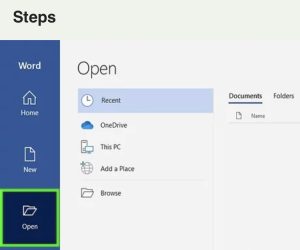
Deschideți documentul în Word. Puteți deschide documentul în Word făcând click pe Fișier > Deschidere sau puteți face click dreapta pe fișier în exploratorul de fișiere și selectați Deschide cu > Word.
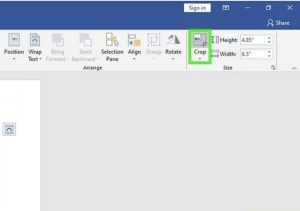
- Decupați imaginea.
- Utilizați funcția Inserare din fila Inserare pentru a alege o imagine. După ce ați făcut asta, faceți click pe imagine pentru a o selecta, apoi faceți click pe Decupare > Decupare, apoi trageți marginile casetei pentru a decupa ceea ce nu aveți nevoie în imagine.
Faceți click pe fila Format. Ar trebui să vedeți acest lucru fie în panglica de editare de deasupra documentului, fie în partea de sus a ecranului.
Faceți click pe Comprimați imagini. Veți găsi acest lucru în gruparea Ajustare și va apărea o casetă.
Bifați caseta de lângă „Ștergeți zonele decupate ale imaginilor”. Dacă acest lucru nu este bifat, imaginea va fi restabilită la setările sale originale când fișierul este deschis din nou.
Faceți click pe OK. Veți vedea acest lucru în partea de jos a ferestrei pop-up.
Salvați documentul. Puteți accesa Fișier > Salvare sau puteți apăsa Ctrl+S (Windows) sau ⌘ Cmd+S (Mac).

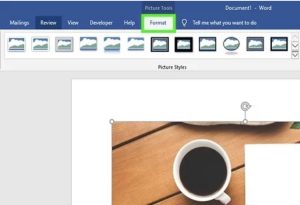



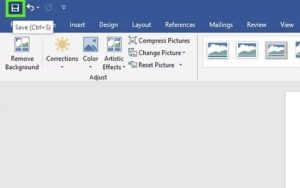
Leave A Comment?